Chức năng màn hình cảm ứng của Chromebook của bạn có bị lỗi hoặc trục trặc không? Con bạn có thường chơi đùa với màn hình cảm ứng của Chromebook và làm xáo trộn các tệp cũng như cài đặt hệ thống không? Tắt màn hình cảm ứng của bạn có thể khắc phục những vấn đề này.
Hướng dẫn này nêu bật các bước tắt và bật chức năng màn hình cảm ứng trên Chromebook. Đảm bảo bạn có thiết bị đầu vào thay thế—bàn di chuột hoặc chuột ngoài —trước khi tắt màn hình cảm ứng của Chromebook.
Cách tắt màn hình cảm ứng của Chromebook
Không có tùy chọn nào để tắt màn hình cảm ứng của Chromebook trong menu cài đặt ChromeOS. Để tắt tính năng nhập bằng cảm ứng trong ChromeOS, trước tiên bạn phải bật Cờ Chrome để gỡ lỗi phím tắt.
Bật cờ “Gỡ lỗi phím tắt” cho phép bạn bật và tắt màn hình cảm ứng và bàn di chuột của Chromebook.
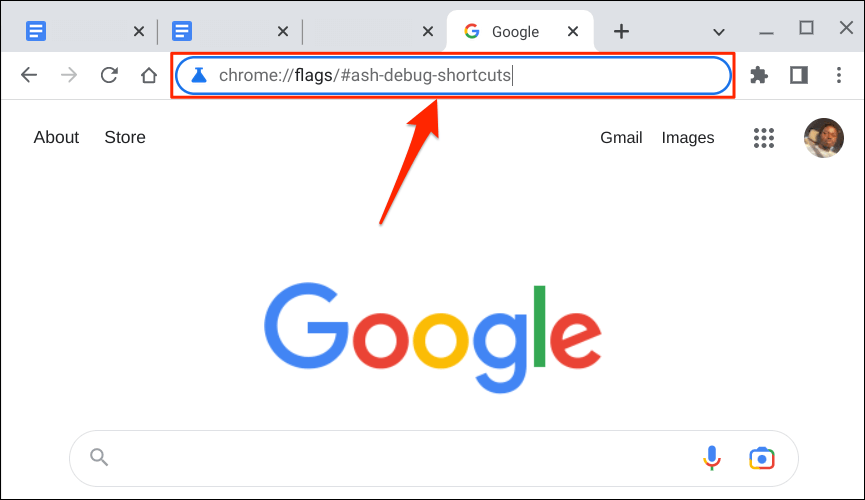
Hoặc, nhấn phím tìm kiếm, dán chrome://flags/#ash-debug-shortcutsvào thanh tìm kiếm rồi nhấn Enter.
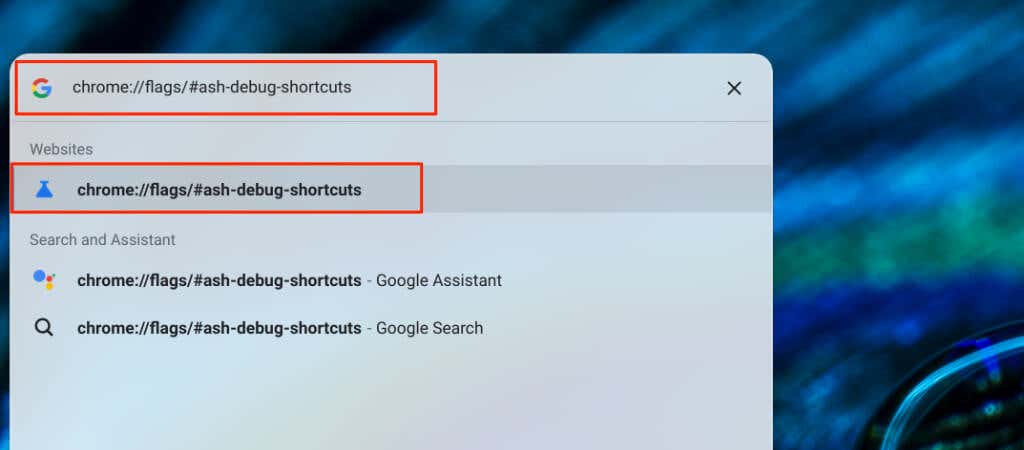
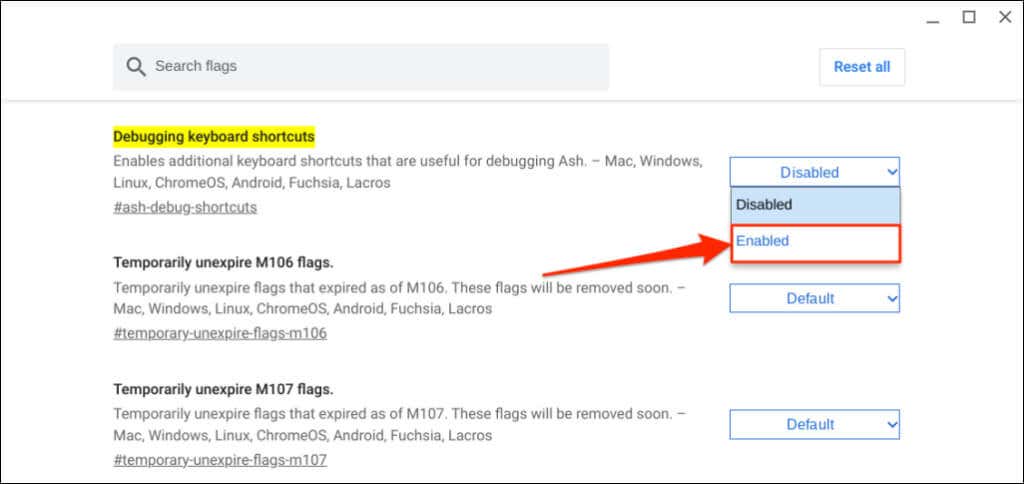
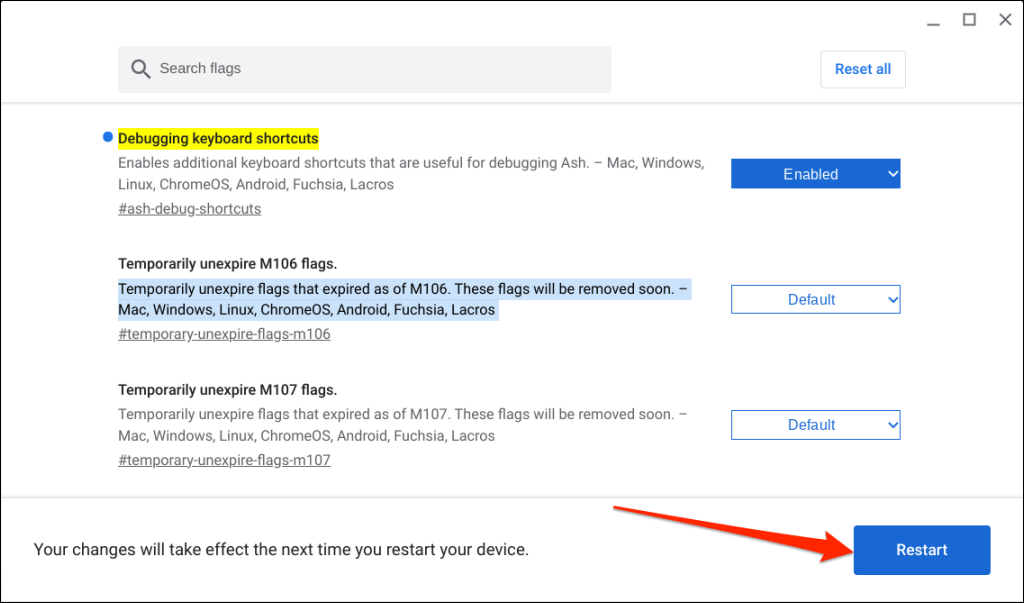
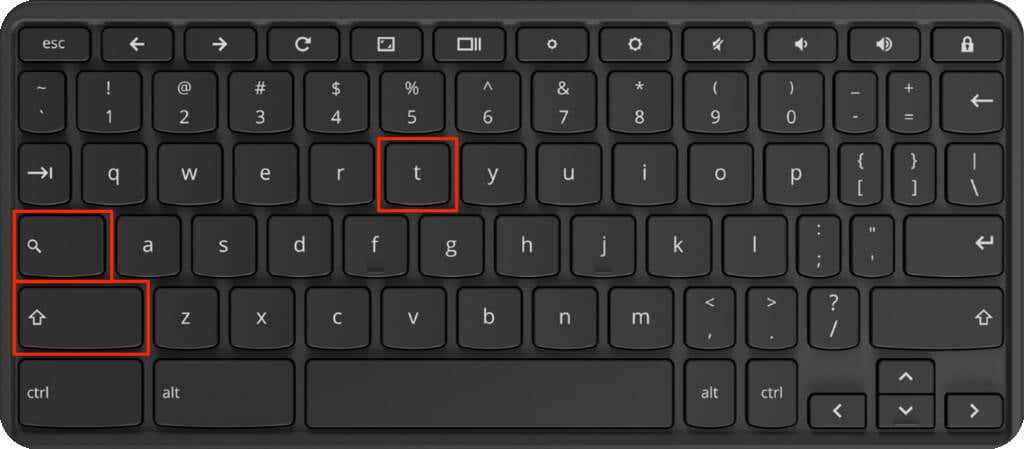
Màn hình cảm ứng của Chromebook của bạn sẽ không phản hồi khi chạm hoặc chạm bằng ngón tay nữa—ngay cả ở chế độ máy tính bảng. Nếu Chromebook của bạn hoạt động với bút cảm ứng thì việc tắt màn hình cảm ứng cũng sẽ tắt tính năng nhập bằng bút cảm ứng.
Mẹo chuyên nghiệp:Nhấn Tìm kiếm+ Shift+ Pđến vô hiệu hóa bàn di chuột hoặc bàn di chuột của Chromebook.
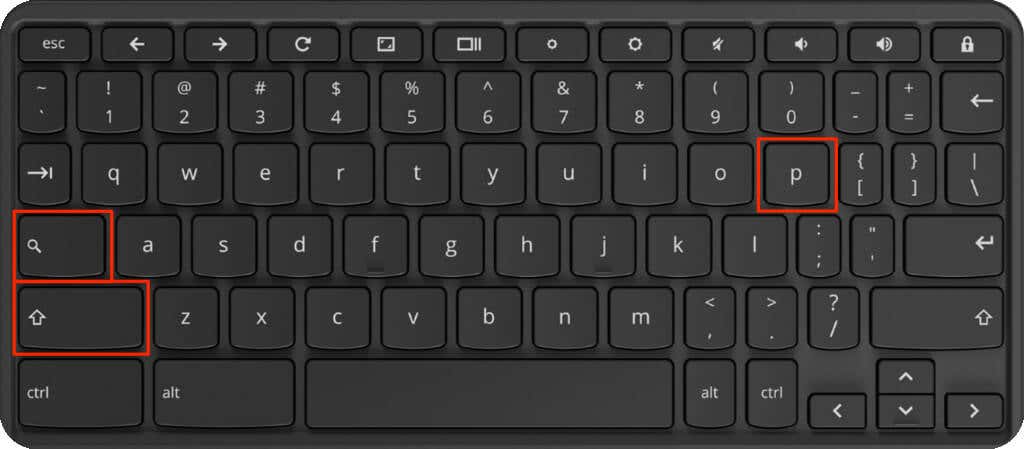
Cờ Chrome là tính năng thử nghiệm và không ổn định đang trong giai đoạn thử nghiệm beta. Việc bật cờ “Phím tắt gỡ lỗi trên bàn phím” có thể tắt hoặc không thể tắt màn hình cảm ứng của Chromebook. Ngoài ra, việc bật cờ có thể khiến Chromebook của bạn gặp trục trặc.
Cách bật lại màn hình cảm ứng của Chromebook của bạn.
Bạn có thể bật lại màn hình cảm ứng của Chromebook bằng cách nhấn Shift+ Tìm kiếm+ Ttrên bàn phím.
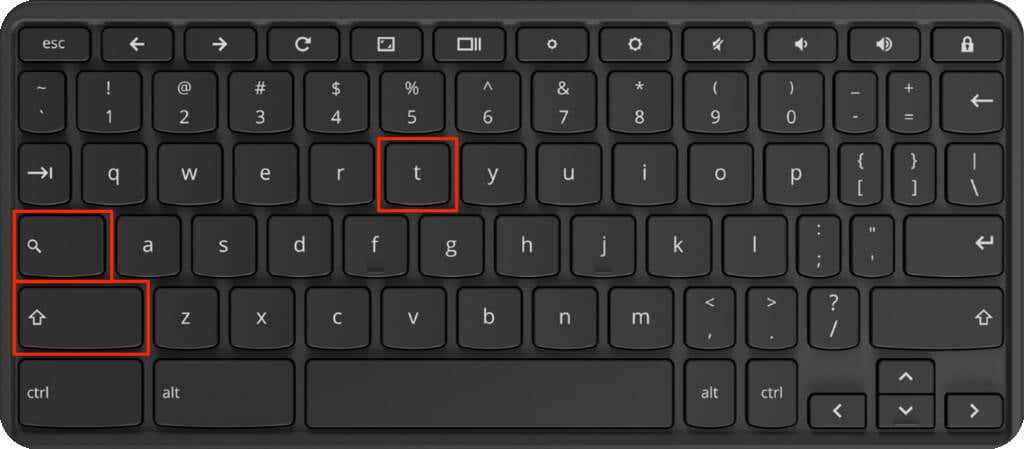
Khởi động lại Chromebook của bạn và nhấn lại tổ hợp phím nếu màn hình của bạn không phát hiện thấy thao tác nhập bằng cảm ứng.
ChromeOS cũng bật lại màn hình cảm ứng của Chromebook khi bạn tắt cờ “Gỡ lỗi phím tắt” trong Google Chrome.
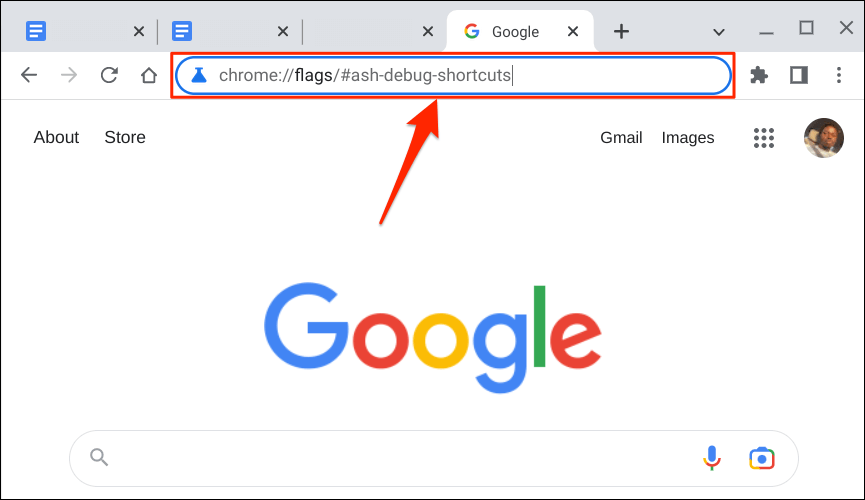
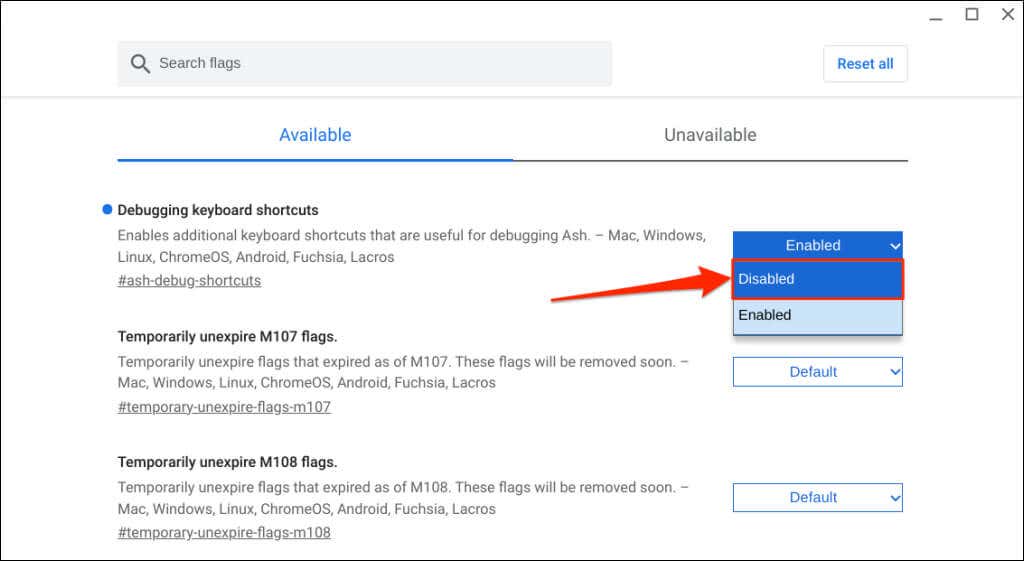
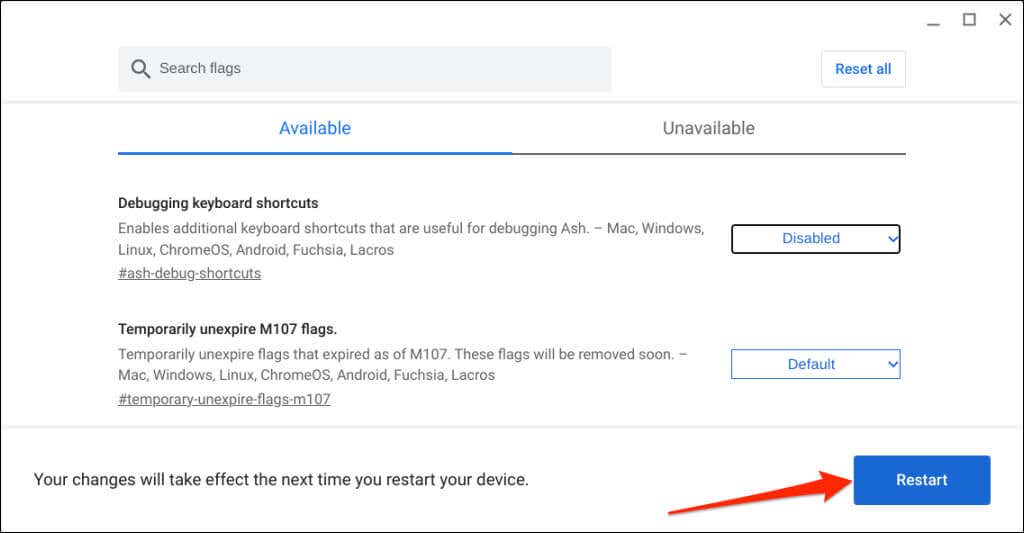
Kiểm soát đầu vào cảm ứng trên Chromebook của bạn
Trái ngược với suy nghĩ phổ biến, việc tắt màn hình cảm ứng của Chromebook sẽ không làm giảm mức tiêu hao pin. Bộ số hóa cảm ứng cung cấp năng lượng cho màn hình cảm ứng của Chromebook vẫn hoạt động ngay cả khi bạn tắt chức năng màn hình cảm ứng.
Cập nhật và khởi động lại Chromebook nếu bạn không thể bật hoặc tắt màn hình cảm ứng. Hãy liên hệ với Nhà sản xuất Chromebook của bạn hoặc đến cửa hàng sửa chữa máy tính nếu bạn gặp sự cố khi bật hoặc tắt màn hình cảm ứng.
.